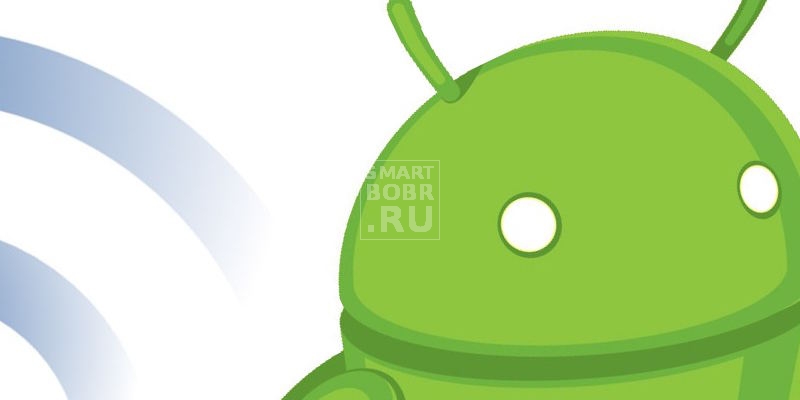Сегодня мы решили немного помочь пользователям, которые только начали осваивать возможности смартфонов, рассказав о том, как включить интернет на устройстве Андроид. Современный смартфон, который уже готов заменить персональный компьютер, невозможно представить без доступа в Сеть. Интернет на телефоне позволяет общаться с друзьями в социальных сетях и мессенджерах, читать новости и статьи, скачивать музыку, приложения, игры и многое другое. Только вот не каждый пользователь знает о способах его включения. Давайте просвещаться.
Включаем мобильный интернет на Андроид

Наиболее простым способом выйти в Сеть является включение мобильного интернета на смартфоне. Ввиду широкого распространения интернета сотовые операторы предоставляют доступные тарифы, а также простоту подключения.
Рекомендуем перед использованием мобильного интернета уточнить у оператора, на каких условиях взимается плата за услугу. Кроме того, если вы планируете активно заниматься веб-серфингом, советуем подключить безлимитный тариф, который избавит от лишних трат.
Как правило, для включения мобильного интернета на Android-устройстве нужно выполнить несколько простых действий:
- зайти в «Настройки»;
- перейти к пункту «Мобильные сети»;
- в открывшемся окне необходимо разрешить передачу данных, выставив тумблер в активное состояние напротив пункта «Мобильные данные»;
Уже после этих манипуляций вы можете начать пользоваться интернетом, но система располагает дополнительными настройками, такими как:
- Роуминг данных. Полезная функция, которая пригодится пользователям, часто путешествующим заграницей. Для включения достаточно перевести тумблер напротив соответствующего пункта в активное состояние.
- Тип сети. Здесь вы можете задать, в какой сети будет работать ваш смартфон (2G, 3G или 4G). Практически везде сегодня поддерживается 3G, в крупных городах повсеместно распространен 4G, 2G – устаревший тип сети, который придется задействовать в самых глухих местах. Ряд смартфонов позволяют выставлять приоритетную сеть, к которой они будут подключаться, если есть покрытие.
Подробнее о поддержке типов сетей можно узнать у оператора сотовой связи, на официальных сайтах также можно ознакомиться с картами зоны покрытия.
Отдельные модели устройств имеют и другие дополнительные настройки, которые добавляются производителем.
Для некоторых устройств недостаточно приведенной инструкции, чтобы пользователь мог отправиться покорять просторы Интернета. Обычно, если интернет не работает после произведенных манипуляций, стоит обратиться к меню «Точки доступа», которое находится в дополнительных настройках мобильных сетей. Здесь необходимо проверить наличие точек доступа, их правильность.
Так как каждый оператор имеет разные адреса точек доступа, информацию по данному вопросу следует получать в службе поддержки.
Подключаемся к Интернету на Андроид через Wi-Fi

Еще один простой способ включения интернета на Андроид, который зачастую позволяет посещать ресурсы Сети бесплатно. Итак:
- зайдите в настройки своего Android-устройства;
- нас интересует пункт «Wi-Fi» (может называться по другому, к примеру «WLAN», обычно сопровождается узнаваемым значком);
- здесь нас ждет окно с различными настройками, но для начала включаем Wi-Fi, переведя тумблер в активное состояние напротив первой строки «Wi-Fi»;
- через несколько секунд вы увидите доступные сети, к которым можно подключиться;
Это могут быть открытые и закрытые сети. В первом случае смартфон подключится автоматически, во втором – необходимо указать пароль точки доступа.
- после удачного подключения появится соответствующая надпись под выбранной точкой доступа.
Если после включения интернета через Wi-Fi вы не можете выйти в Сеть, значит, проблема, скорее всего, кроется в самой точке доступа (роутере), к которой вы подключены.
Вот вам пара советов, которые сделают процесс включения Wi-Fi на Андроид более быстрым:
- просто коснитесь иконки Wi-Fi в меню быстрых настроек, которое скрывается в шторке уведомлений, чтобы включить службу (смартфон подключится к сети, пароль которой вы уже указали);
- долго удерживайте значок Wi-Fi в шторке уведомлений, чтобы попасть в меню настроек интерфейса.
Как подключиться к интернету через Bluetooth

Еще один необычный способ подключить интернет на Андроид, о котором знают немногие пользователи. Интернетом через Bluetooth с вами могут поделиться другие устройства, поддерживающие этот интерфейс (это могут быть даже старые кнопочные телефоны). Итак, для начала, как сопрягать два устройства по Bluetooth:
- оба устройства должны поддерживать интерфейс (для персонального компьютера можно приобрести специальный адаптер);
- необходимо активировать службу Bluetooth, включив видимость для других устройств;
- произвести сопряжение, подтвердив действие на обоих аппаратах.
Чтобы подключить смартфон к компьютеру, необходимо установить актуальные драйвера на оговоренный адаптер, а также специальное программное обеспечение (каждый производитель разрабатывает его для своих девайсов, можно воспользоваться универсальной утилитой BlueSoleil). Не забудьте выполнить перезагрузку ПК.
Теперь можно активировать точку доступа (ищите в настройках) на устройстве, с которого собираетесь раздавать интернет. Здесь же нужно поставить галочку (или активировать переключатель) напротив пункта «Подключение по Bluetooth». Теперь смартфон на Андроид сможет выйти в Сеть, задействовав лишь один интерфейс.
При раздаче интернета подобным образом с компьютера есть пару нюансов:
- после подключения адаптера, установки драйверов и ПО, запустите программу (BlueSoleil), где необходимо найти пункт «Подключение к интернету»;
- в новом окне заполните поля (имя точки доступа, пароль и другие).
Как подключить смартфон к интернету с помощью ПК и провода

Некоторым пользователям в силу различных нюансов приходится прибегать к такому способу подключения интернета на своем смартфоне. Способ, скажем сразу, не самый простой, поэтому пользуйтесь им только тогда, когда остальные не работают. Итак, нам потребуется:
- смартфон с Root-правами (обязательно) и включенным режимом отладки по USB;
- приложение USB Tunnel для Android и программа AndroidTool для Windows;
- конечно же, работоспособный кабель USB.
Переходим к инструкции:
- установите указанные программы на ПК и смартфон;
- включите на Андроид-смартфоне режим отладки по USB («Настройки» – «Меню разработчика»);
- подключите смартфон к ПК посредством USB-кабеля;
- запустите программу AndroidTool на компьютере;
- нажмите кнопку «Refresh Devices»;
- справа появится список DNS-серверов: выберите любой;
- нажмите «Show Android Interface», чтобы ПК обратился с запросом к вашему смартфону;
- на экране телефона появится запрос приложения USB Tunnel на права суперпользователя, которые ему необходимо выдать;
- жмем кнопку «Connect» в программе на ПК;
- наслаждаемся веб-серфингом.
Приложение USB Tunnel может в ходе подключения запрашивать различные разрешения, от вас требуется подтверждать их выдачу.
Заключение
Интернетом сегодня активно пользуется и ребенок, и пожилой человек. Интернет позволяет получить доступ к миллиону книг, новинкам сериалов, узнать, что произошло на другой стороне земного шара. Современные же смартфоны дают возможность всем этим пользоваться в любом месте: в дороге, дома на диване или вовсе на рыбалке. Так почему бы не погрузиться во Всемирную паутину с головой, тем более теперь вы знаете, как включить интернет на своем смартфоне.